无论您需要课堂,小组讨论或会议记录系统,Mac上可用的数字方法都使您轻而易举。 通过精湛的方式记下您的信息宝库,您可以在工作流程,学术生活或社交环境中提高效率。

这就是为什么我们将最简单,最易于使用的笔记记录技术结合在一起,以满足Mac纯粹主义者不断变化的需求的原因。 顶级平台可提供直观的功能以及所有铃声。 先进的应用程序具有直观的设计,云存储,语音到文本识别或离线访问功能,让您物有所值。
浏览以深入了解 在Mac上做笔记的最佳方法,浏览您的内容或以苹果派的形式对其进行整理。
内容: 第1部分。Mac上的内置笔记记录工具(最佳方法)第2部分。如何编写,编辑注释以及复制和粘贴文本第3部分。有关如何在Mac上做笔记的替代方法部分4。 结论
人们还阅读:适用于Mac的最佳云备份,满足您的需求6解决方案去除Mac恶意软件如何在Mac上卸载多个程序?
第1部分。Mac上的内置笔记记录工具(最佳方法)
Apple Notes提供一个简单,免费的笔记记录解决方案
![]()
Apple Notes作为内置生产力套件的组件预先安装在每台Mac上。 作为一个极简的iOS笔记捕获应用程序启动,它已经演变为功能丰富的跨平台解决方案。 您可以使用表格,嵌入式图片,格式和表格记下富文本注释。
Apple Notes支持附件,例如照片,视频,文档扫描,手绘缩略图,录音和文档文件。 通过在Safari,Apple Maps和Mail等应用程序中单击“共享”按钮,将文件直接添加到笔记中。 点击 浏览附件 在应用程序工具栏中,以按藏匿的项目浏览您的整个笔记收集。
您可以通过选择 在此记事中添加人 选项,并通过电子邮件,AirDrop和iMessage发出邀请提示。 限制访问,然后选择在Mac或Apple的服务器上堆叠笔记。
Apple Notes通过云进行同步,并将内容流传输到其他设备,以在iCloud.com上进行访问。 但是,Apple Notes可能不适用于Android,Windows或其他平台。 您需要第三方专用工具。
组织笔记以实现最佳生产力
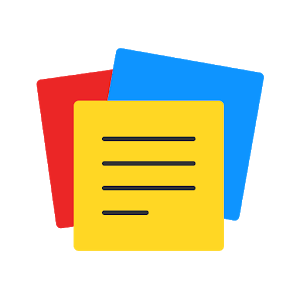
Apple Notes直观而整洁的界面阻碍了最佳功能或组织功能。 整理Apple Notes并利用内置功能可让您轻松完成工作。 Apple可以帮助您将便笺整理到文件夹中,以方便地浏览它们。 请点击 文件>新文件夹,或点击左侧列表下方的新建文件夹。 输入文件夹的名称,然后点击 回程。 然后将您的笔记拉到文件夹中。
提示:清理,优化并使Mac焕然一新
单击PowerMyMac,即可使用功能强大的清洁器使Mac保持整洁,快速。 它将清除受感染的软件,整理扩展,轻松地核查可疑应用程序以及优化磁盘存储。 iMyMac PowerMyMac 为您提供使用突破性算法开发的高效工具,以加快机器速度。
该多功能工具集成了智能算法,可帮助您深入了解 清理Mac。 它包含精巧的擦除算法,可安全擦除突出显示的项目。 您不必用数字污垢弄脏手或花费大量时间 删除文件,媒体和文件夹。 消除数字混乱并拥护数字简约,可以轻松找到特定项目,例如学期考试的修订说明。
第2部分。如何编写,编辑注释以及复制和粘贴文本
解决方案1:编写新笔记本
- 在Mac上的“注释”窗口中, 点击 在要在侧栏中存储内容的文件夹上。
- 点击 新注意 按钮或应用触摸栏。
- 写下您的笔记以及可用的打字建议。
- 第一行创建注释的标题。 在“注释首选项”中更改标题的格式。
解决方案2:编辑注释
- 在Mac上转到Notes应用; 在选项列表中选择一个项目。 要快速访问它,请搜索注释。
- 在注释文本中,突出显示要编辑的内容,或单击要编辑的位置并进行更改。
解决方案3:复制和粘贴文本
- 复制注释中的整个文本。 单击文本的任何部分,选择 编辑>全选 or 命令-A,然后点击 编辑>复制 or 命令-C.
- 敲打 编辑>粘贴 or 命令-V 复制文本。
- 要粘贴具有周围样式的文本,请单击 编辑>粘贴 和匹配样式。 或者,单击编辑>粘贴以保留粘贴文本的原始样式。
第3部分。有关如何在Mac上做笔记的替代方法
替代方案#1 Microsoft OneNote
![]()
微软的免费笔记应用程序无需抄写即可使用。 它支持类似剪贴簿的技术来捕获数据。 您可以通过拖放将诸如文本框或图像之类的元素放在页面上。 在一个音符中混合各种媒体类型,放入表格,嵌入视频,附加文档和录制音频剪辑。 它通过OneDrive-Microsoft的云服务器同步笔记。
它具有适用于Safari,Firefox和Safari等知名浏览器的Web Clipper扩展。 OneDrive的一流光学字符识别(OCR)超越了Evernote等第三方应用程序。 Evernote可以浏览图像中的文本时,OneDrive可以搜索和检索该文本以进行编辑。
备选方案2:基于Web的笔记应用程序
市场提供了各种笔记应用程序。 Evernote的,熊和其他应用与您的散文或版式保持一致,以优雅地呈现您的作品。 功能丰富的协作式笔记记录平台允许团队中的文件传输。 这些工具中的绝大多数都将快如闪电的搜索引擎集成到图像中,以预定的标准或手写进行过滤。
备选方案3:让您的笔记触手可及
在快节奏的世界中,随时随地记录您的笔记可能会遇到意外情况。 所有应用程序都包含与其他设备同步的机会。 移动设备可立即获取或访问您的大量信息。
部分4。 结论
总体而言,Mac用户拥有广泛的直观,高效的笔记记录解决方案,可以以数字方式进行所有操作。 虽然苹果提供 本机Notes应用程序 对于macOS,它省略了公司环境或协作工作流的专业级功能。 归根结底,用户的偏好或价格标签使余额偏向于任何应用。
如果您不需要太多功能, OneNote中 是自由而漂亮的。 记笔记是特质的; 我们邀请您尝试这些选项以选择最佳选项。 只要它能够像同步一样快速访问您的信息,它就可以完成工作。



